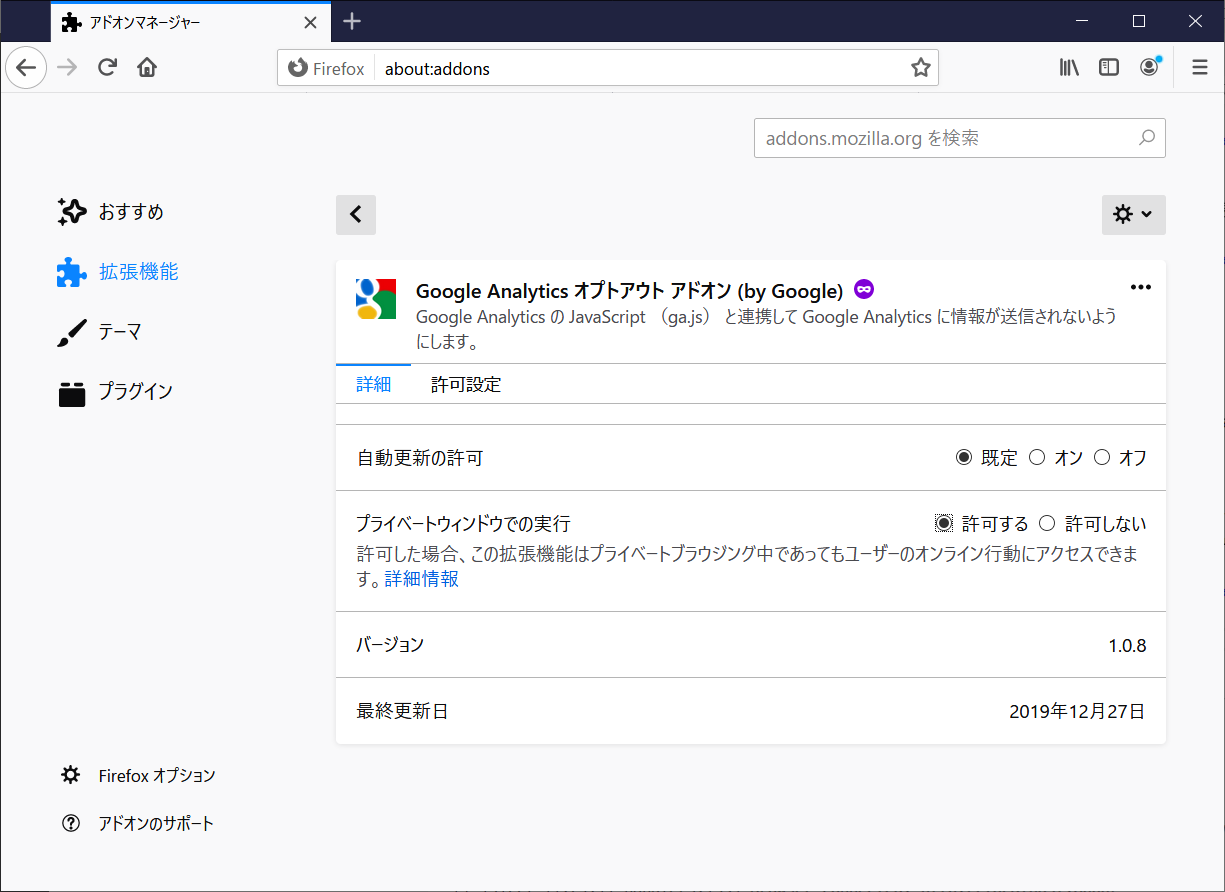Google Analyticsの設定
mkdocsのmaterialテーマにはGoogle Analyticsのタグを設定することができます。
Getting started - Material for MkDocsを参考に、mkdocs.ymlに追記することで設定できます。
デバッグ用ブラウザプロファイルの作成と設定
Google Analyticsを利用しているのですが、デバッグ時のアクセスは解析対象にしたくありません。
そこで、デバッグ用のブラウザプロファイルを作成し、そこにGoogle アナリティクス オプトアウト アドオンをインストールします。
ここでは、Firefoxでの手順を記載します。
Firefoxプロファイルの作成
Mozillaのリファレンス1を参考にして、Firefoxのユーザープロファイルの作成とアドオンの追加をしていきます。
別のPCでもgitで同期して共通の設定を利用したいため、プロファイルはgitリポジトリの中の.vscodeフォルダー内に作成することにします。
作業はPowershellで進めていきます。
cd [gitフォルダー]\.vscode
mkdir firefox_debug_profile
& 'C:\Program Files\Mozilla Firefox\firefox.exe' -new-instance -CreateProfile "debug $PWD\firefox_debug_profile"
これで、プロファイルの作成が完了しました。
オプトアウトアドオンの追加
続いて、作成したプロファイルに、Google アナリティクス オプトアウト アドオンを追加します。
今回は上記のリンク先から、アドオンのファイル「gaoptoutaddon_1.0.8.xpi」をダウンロードしました。
次に、作成したプロファイルでFirefoxを起動します。
cd [gitフォルダー]\.vscode
& 'C:\Program Files\Mozilla Firefox\firefox.exe' -new-instance -Profile "debug $PWD\firefox_debug_profile"
そして、起動したFirefoxのURL欄にabout:addonsと入力し、アドオンマネージャー画面を開きます。
アドオンマネージャー画面が開いたら、画面右上の歯車ボタンをクリック後、「ファイルからアドオンをインストール」を選択し、先ほどダウンロードした「gaoptoutaddon_1.0.8.xpi」を開きます。

アドオンのインストールが完了後に画面左ペインで「拡張機能」をクリックすると拡張機能の管理画面が表示され、Google Analytics オプトアウト アドオンがインストールされていることが確認できます。

アドオンのプライベートウィンドウでの実行許可
デバッグ時はプライベートモードとしてFirefoxが起動するため、デバッグ時にアドオンを有効化するためには、プライベートウィンドウでの実行許可を与える必要があります。
これは、インストール完了時のポップアップ画面で設定することもできますが、インストール後に設定が可能です。
作業は引き続き、Firefoxの画面で行います。
アドオンマネージャー画面内の拡張機能の管理を表示後、「Google Analytics オプトアウト アドオン」の右に表示されている「・・・」ボタンをクリックし「管理」を選択すると、下記のような画面が表示されます。
ここで、「プライベートウィンドウでの実行」の項目で「許可」を選択すると、デバッグ時にもアドオンが有効になります。
デバッグ時のプロファイル読み込み設定
.vscode/launch.jsonを開き、デバッグ設定に下記のようにプロファイル指定の1行を追加します。
.vscode/launch.json
{
"version": "0.2.0",
"configurations": [
{
"name": "mkdocs",
"type": "firefox",
"request": "launch",
"reAttach": true,
"profileDir": "${workspaceFolder}\\.vscode\\firefox_debug_profile",
"url": "http://localhost:8000/",
"webRoot": "${workspaceFolder}/site",
"preLaunchTask": "mkdocs-serve",
"postDebugTask": "mkdocs-stop"
}
]
}
設定を追加後、デバッグ実行してみてFirefox上でプラグインが読み込まれていることを確認しておきましょう。